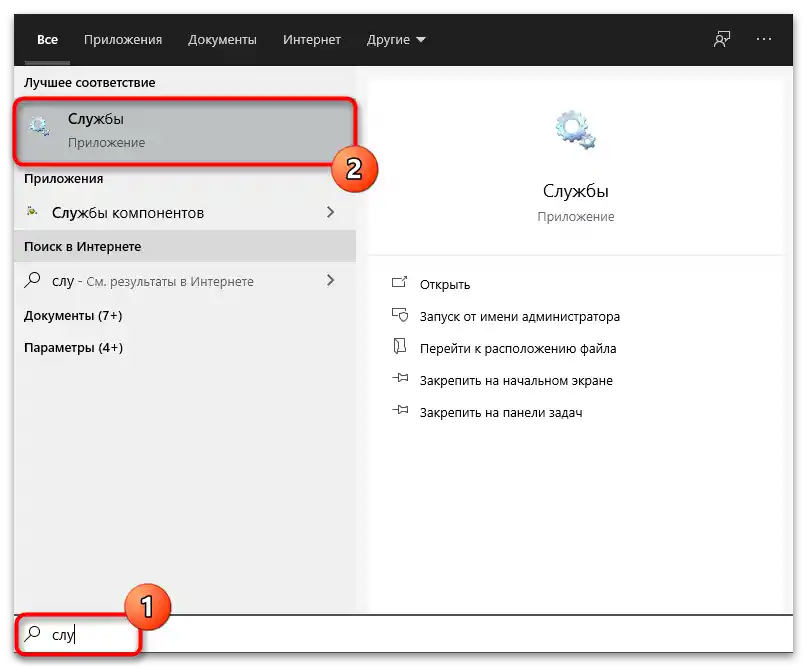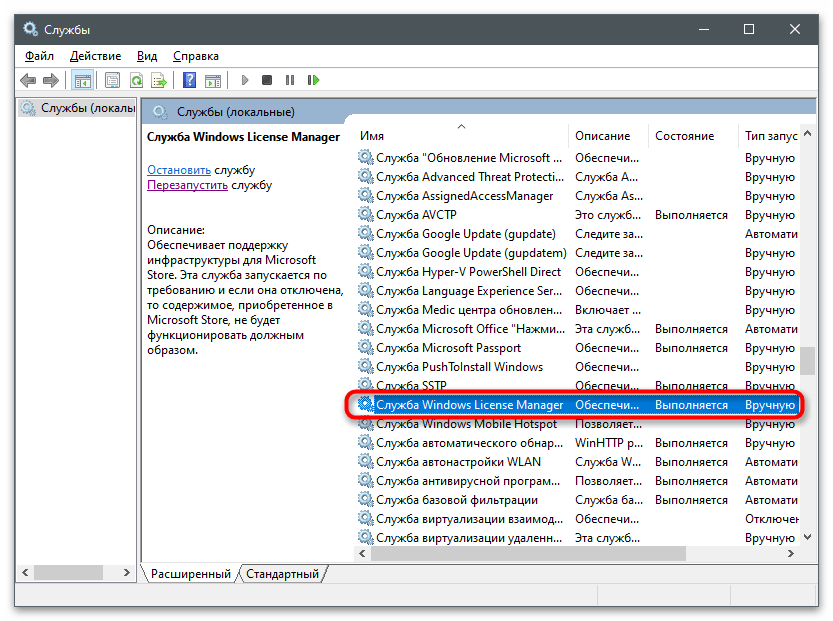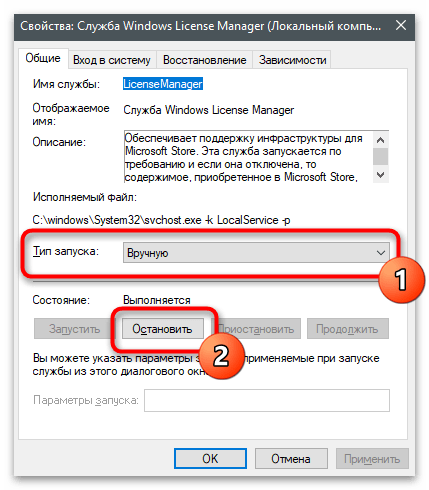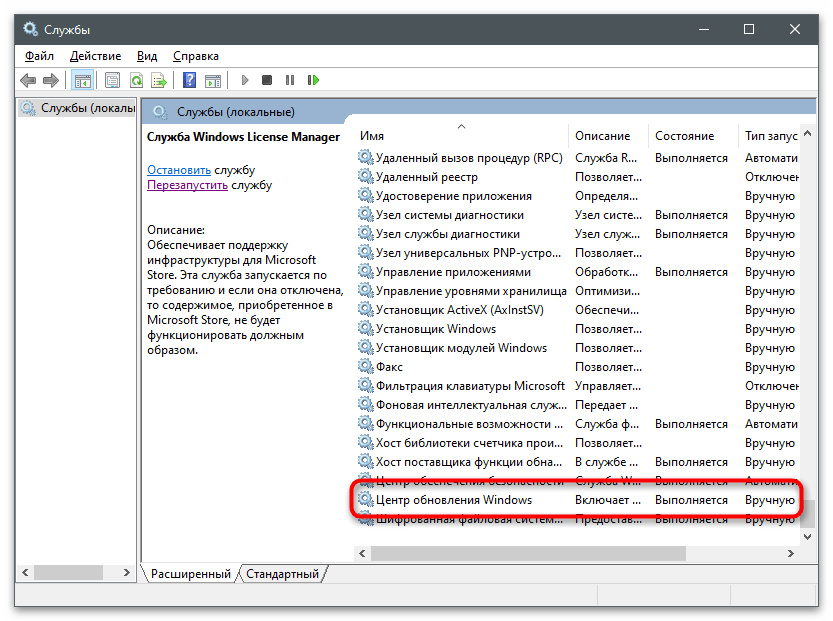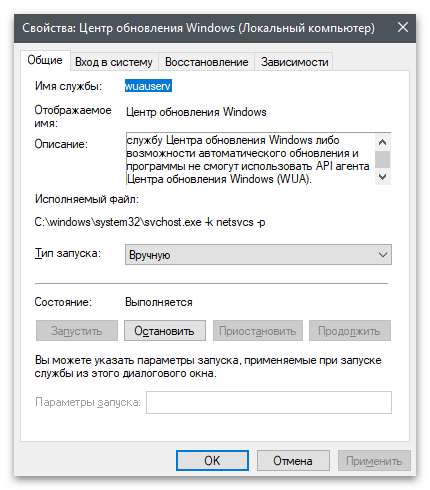Zawartość:
Sprawdzenie aktualnej licencji
Pierwszym krokiem, który należy wykonać w przypadku wystąpienia błędu "Windows jest w trybie powiadomienia", jest sprawdzenie terminu aktualnej licencji. Jeśli nie wiesz, czy system operacyjny był kiedykolwiek aktywowany, wykonaj następujące instrukcje:
- Otwórz menu "Start" i przejdź do aplikacji "Ustawienia".
- Kliknij lewym przyciskiem myszy na kafelek "Aktualizacja i zabezpieczenia".
- Na panelu po lewej stronie wybierz kategorię "Aktywacja".
- Zapoznaj się z przedstawionymi informacjami. W oknie mogą pojawić się linie świadczące o posiadanej licencji lub o tym, że Windows wymaga aktywacji.
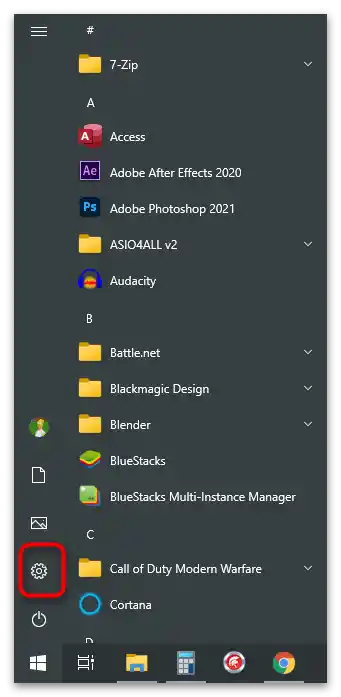
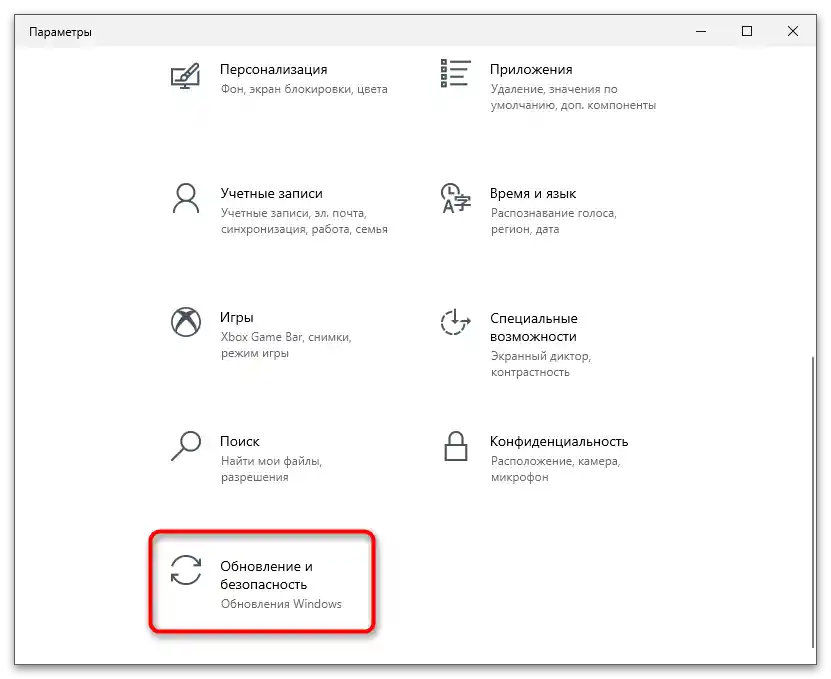
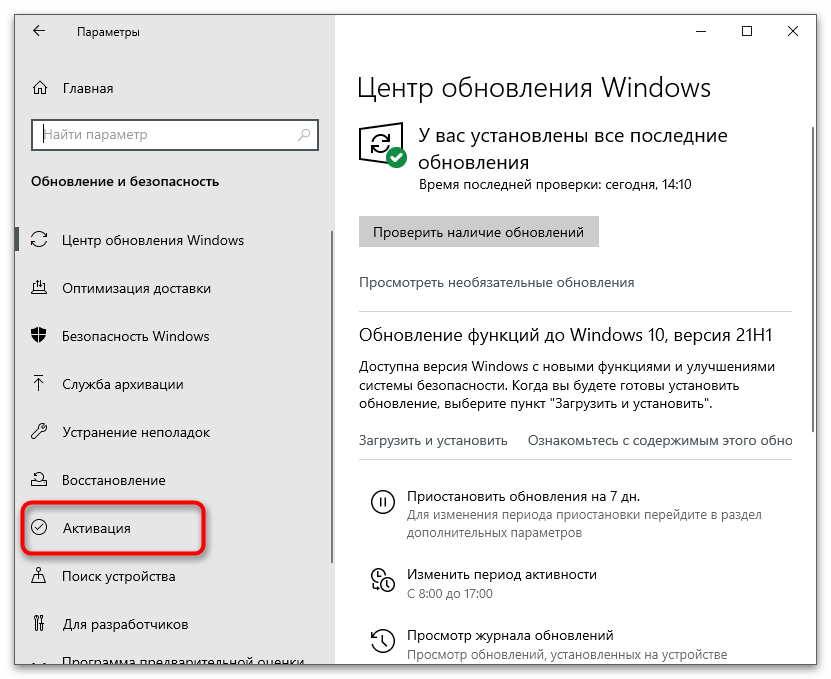
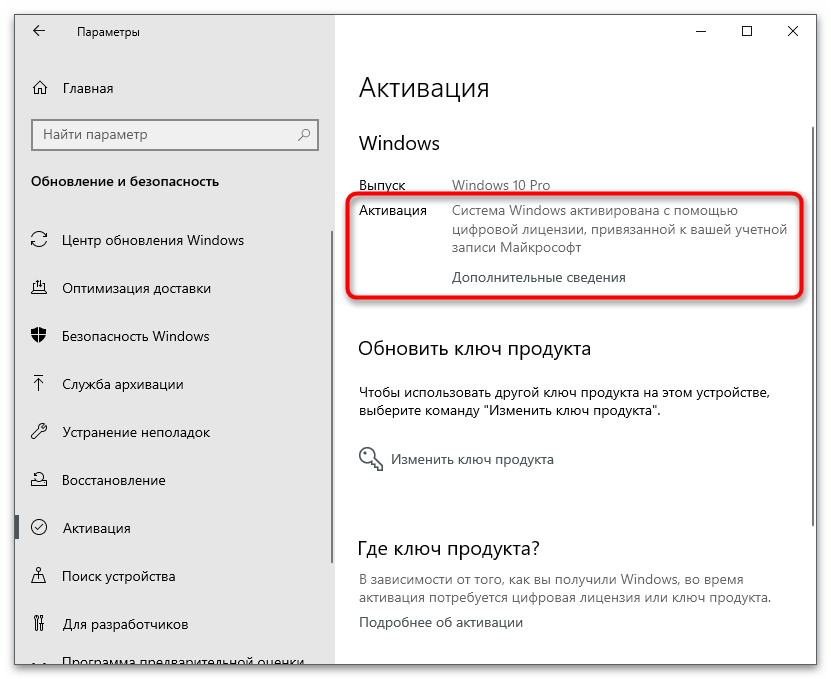
Jeśli okaże się, że aktywacji w ogóle nie ma lub została utracona, na przykład po wymianie podzespołów komputera, konieczne będzie zaktualizowanie klucza, który nabyłeś jako cyfrową licencję lub otrzymałeś przy zakupie fizycznego nośnika z systemem operacyjnym. Szczegóły na ten temat znajdziesz w innym artykule na naszej stronie, klikając w poniższy link.
Więcej informacji: Aktywacja systemu operacyjnego Windows 10
Jeśli Windows jest teraz aktywowany, ale na ekranie nadal pojawia się odpowiednie powiadomienie, należy sprawdzić termin ważności klucza, ponieważ czasami wygasa (zależy to od rodzaju nabytej licencji).
- Aby to zrobić, otwórz narzędzie "Uruchom", przytrzymując kombinację klawiszy Win + R. W polu wpisz
winver.exei naciśnij Enter. - Zapoznaj się z informacjami przedstawionymi w nowym oknie.Jeśli napisano, że termin ważności licencji wygasł lub wkrótce wygasnie, klucz należy zaktualizować, przechodząc do innego artykułu na naszej stronie pod linkiem powyżej.
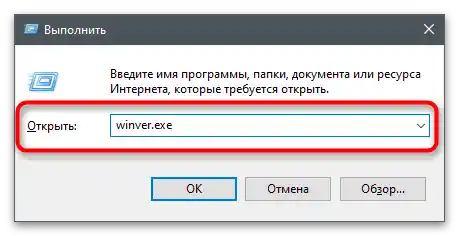
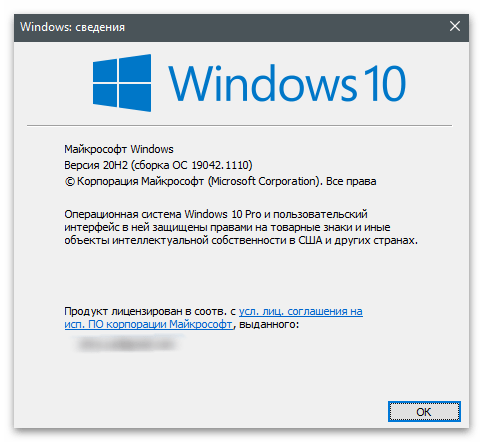
W przypadku, gdy używasz wersji próbnej systemu operacyjnego lub nie możesz jej aktywować, będziesz musiał znaleźć obejście, wykonując jedną z następujących metod. Opowiemy również o jednej metodzie, która pasuje do użytkowników, których klucz aktywacji zbliża się do końca lub został zresetowany, więc możesz przejść od razu do Metody 2.
Metoda 1: Przedłużenie wersji próbnej
Twórcy pozwalają na przedłużenie korzystania z wersji próbnej Windows nie więcej niż trzy razy, usuwając wszystkie ograniczenia, do których odnosi się dzisiejsza wiadomość. W tym celu przeznaczona jest komenda konsolowa, której aktywacja odbywa się w następujący sposób:
- Otwórz "Start" i koniecznie uruchom "Wiersz polecenia" jako administrator.
- Wpisz tam
slmgr -rearmi naciśnij Enter w celu potwierdzenia komendy. - Na ekranie pojawi się powiadomienie o jej pomyślnym wykonaniu. Uruchom ponownie komputer, aby zmiany zaczęły obowiązywać.
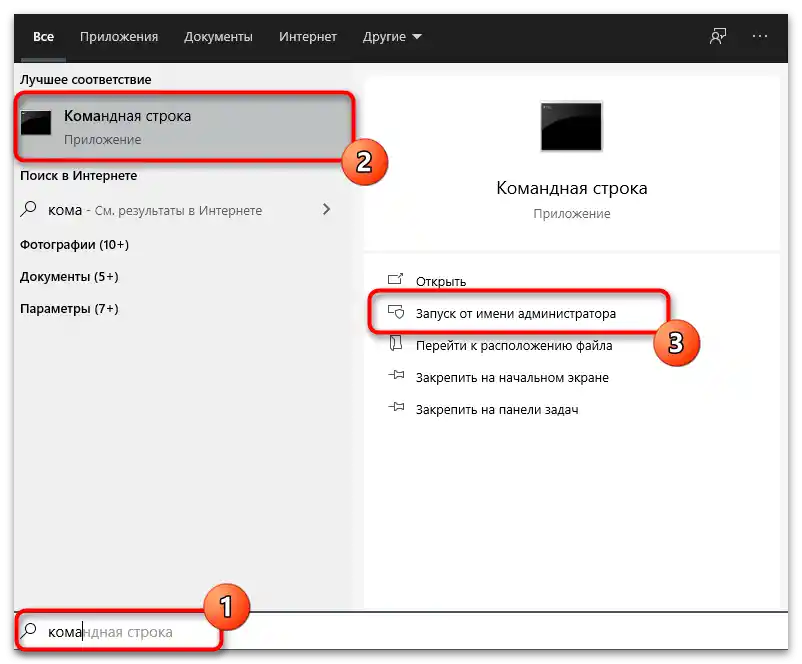
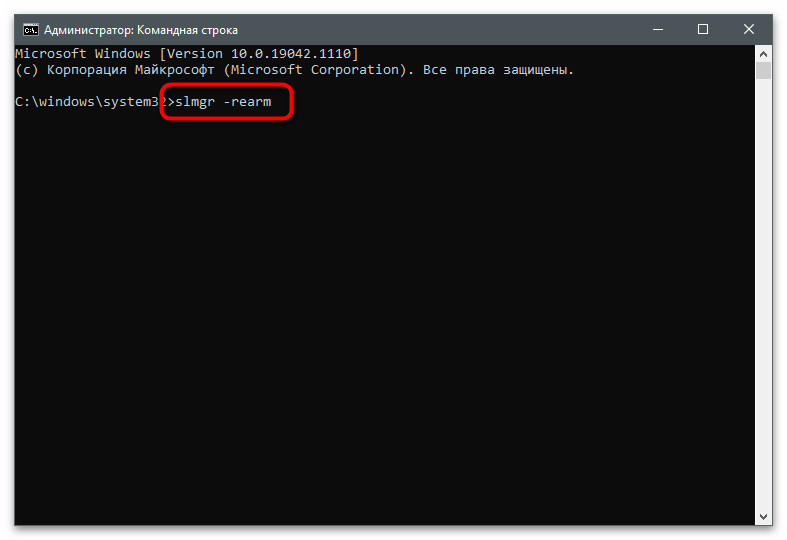

Metoda 2: Ponowne wprowadzenie klucza aktywacji
Czasami ponowne wprowadzenie wcześniej używanego klucza pozwala pozbyć się problemu, gdy Windows znajduje się w trybie powiadomień. Związane jest to z tym, że czasami w systemie operacyjnym występują awarie i klucz przestaje działać. Naprawienie sytuacji nie jest trudne, jeśli masz ten kod.
- Przejdź do aplikacji "Ustawienia" i otwórz "Aktualizacja i zabezpieczenia".
- Tam interesuje cię sekcja "Aktywacja".
- Kliknij w link "Zmień klucz produktu".
- Wprowadź go ponownie i potwierdź aktywację. Jeśli na ekranie pojawiło się powiadomienie o pomyślnym zakończeniu procesu, uruchom ponownie komputer i sprawdź aktualny stan Windows.
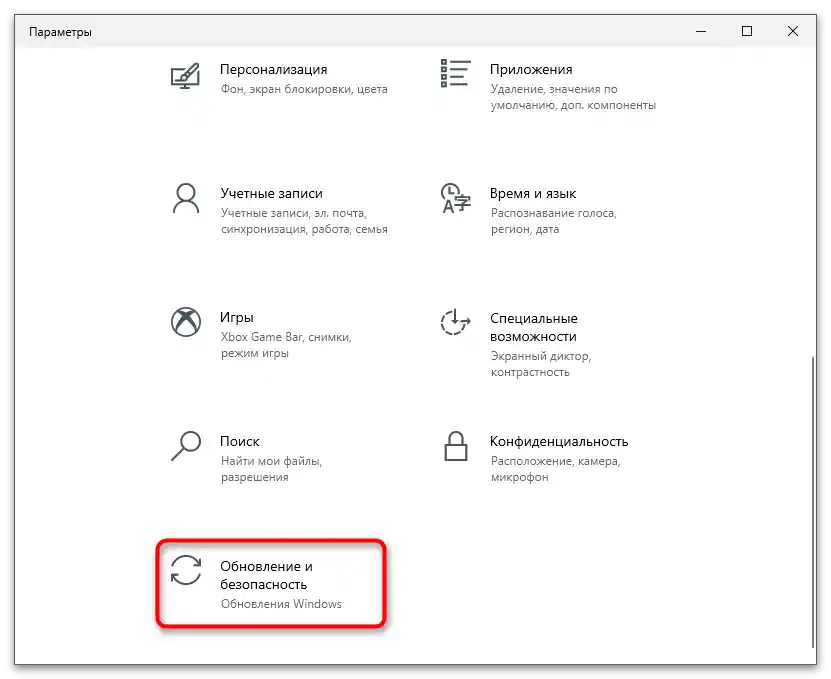
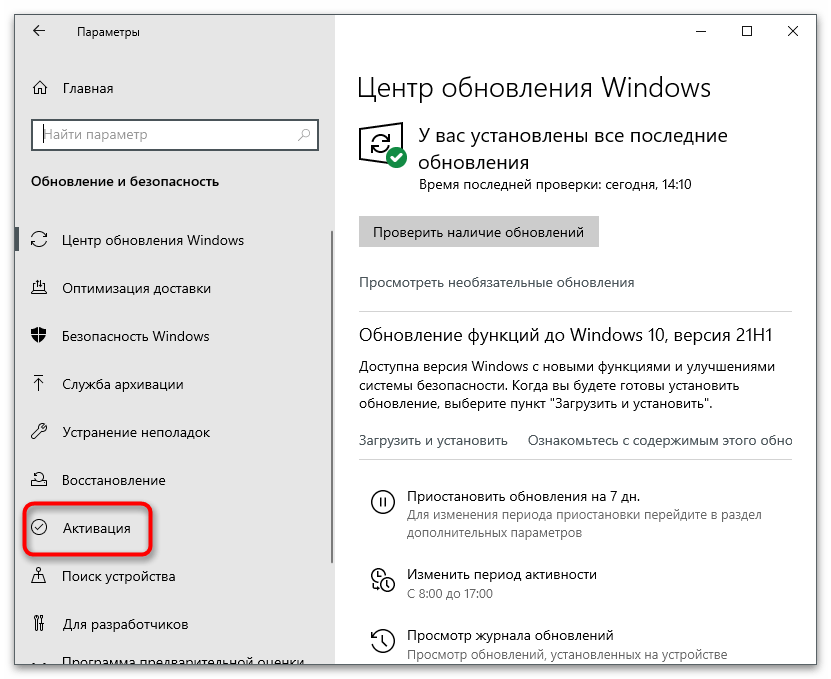
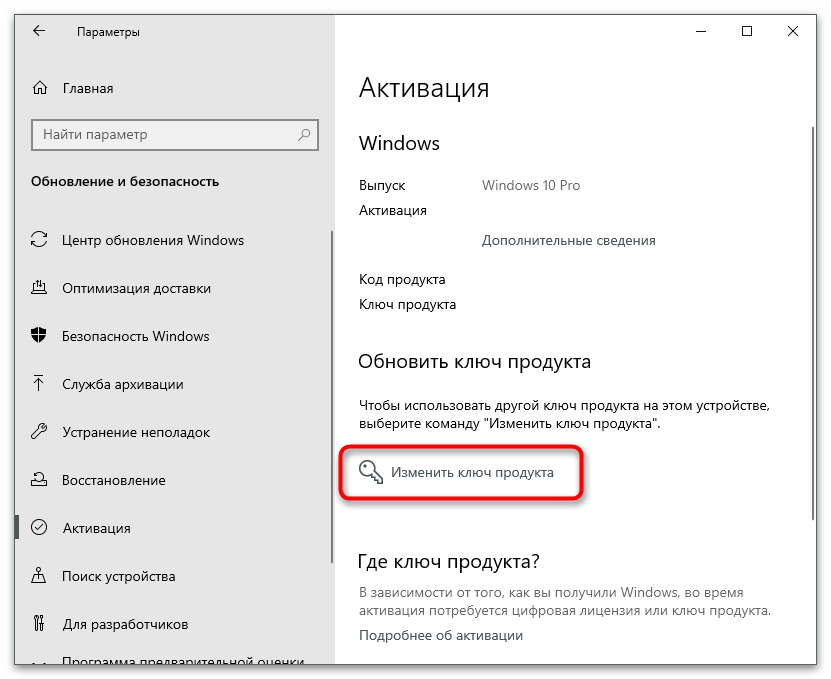
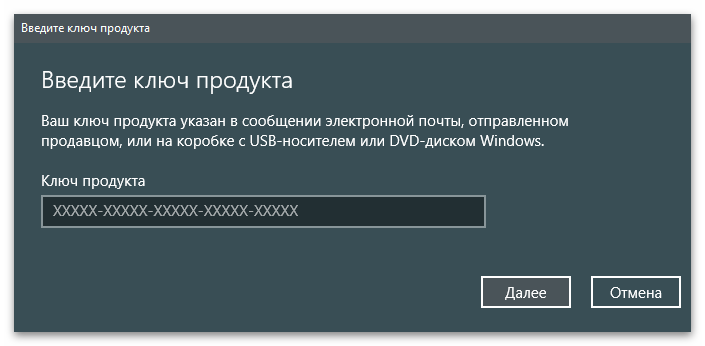
Metoda 3: Wyłączenie usługi aktywacji i Centrum aktualizacji Windows
Ta metoda nie rozwiązuje problemu, a jedynie pozwala pozbyć się niektórych nieprzyjemnych konsekwencji związanych z ciągłym wyświetlaniem na ekranie różnych powiadomień.Użyj go tylko wtedy, gdy nie chcesz aktywować Windows teraz lub nie możesz tego zrobić z innych powodów.
- Otwórz menu "Start", przez wyszukiwanie znajdź aplikację "Usługi" i uruchom ją.
- Znajdź linię "Usługa Menedżera Licencji Windows" i kliknij dwukrotnie na tę linię.
- Ustaw typ uruchomienia na "Ręcznie" i zatrzymaj działanie usługi.
- Wróć do poprzedniego okna, znajdź "Centrum aktualizacji Windows" i przejdź do właściwości tej usługi.
- Zrób to samo, zatrzymując usługę i ustawiając ręczny typ uruchomienia.